计算机在如今已经普及了,但是蓝屏故障这个bug还是折磨着很多人,小编还是本着普渡众生的想法,为大家带来win7遇到计算机蓝屏的解决方法,希望能帮到您~
有时候遇到蓝屏只是短暂的故障,重启后还能使用,但最好立刻排除故障以绝后患。一网友的雨林木风Win7系统遇到了蓝屏,显示的代码为STOP:0×0000001E。这要怎么解决呢?
解决方法:
1.检查是否有充分的磁盘空间,尤其是新安装了软件的磁盘。
2.禁用STOP消息中显示的驱动程序和所有新安装的驱动程序。
3.如果所使用的视频驱动程序不是Microsoft提供的,试着切换到标准VGA驱动程序或者由Windows系统支持的合适的驱动程序。
4.确保系统有最新的BIOS。
5.重新启动计算机,在启动屏幕处按F8键进入“高级启动选项”,选择“最近一次的正确配置(高级)”启动项。
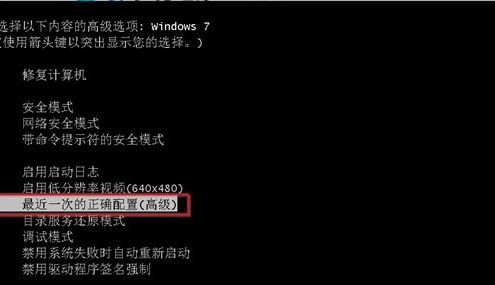
以上就是Win7系统遇到0×0000001E蓝屏代码的解决方法,这也适用于其他的Ghost版本或者原版的Win7系统。大家遇到这个蓝屏代码可以采用这方法来解决。
遇到蓝屏故障,很经常是之前用得好好的,也正常关闭电脑。但在某一次启动电脑后,系统莫名其妙地就蓝屏了。有用户使用Win7系统就遇到这个情况,显示蓝屏代码0x00000F4,该怎么办呢?

原因分析:
蓝屏代码0x00000F4可能意味着硬件出现了故障,一般可能是故障的硬盘或者内存导致的。不过不能绝对肯定,因为有少数情况是其他原因所致,建议通过以下几个步骤去排除,并加以解决问题。
排除步骤:(先软后硬的步骤)
1.如运行软件导致错误,建议重装该软件确认问题,如果该软件无法兼容系统,那么可能需要卸载并替换操作了。
2是否有其它软件同时运行导致冲突或者主机配置内存过小导致内存溢出或者耗竭的(尝试增加内存确认问题)。
3.检查最近是否重装或者升级了有关驱动或者BIOS,那么很可能是驱动不兼容导致,卸载重装原装驱动即可(特别是显卡、主板驱动)。
4.如果排除了前三点,很可能为硬件问题了。要确定是否为硬件故障,建议格式化硬盘,重装下系统,看是否正常,排除病毒以及系统相关故障。
5.硬件问题,主要检查硬盘和内存,检查内存金属条是否氧化,如果安装两条以上内存,去掉一根或者换个内存插槽。其它主板,电源,散热等情况也要排查。
上面这些步骤能够比较详细地对Win7启动后出现蓝屏代码0x00000f4的原因进行排除,步骤虽多,但能排查得更彻底。如果问题依旧未解决,那么可以考虑一下硬件的兼容性问题,或者直接重装系统。
有的用户在使用Win7系统过程中遇到蓝屏故障,这确实很让人烦扰。但也有用户在安装Win7过程中就遇到蓝屏,这会更难以解决吗?我们来看看解决方法汇总。
首先是故障代码0X0000000A
如果我们安装win7系统时出现代码为0X0000000A的蓝屏现象的话,它代表的意思便是驱动和软件的冲突,这个问题是比较好解决的,你可以试着把最近新更新的一些驱动或者程序卸载掉再试试,一般就可以解决问题了!
第二个是故障代码0X0000007B
如果我们安装win7系统时出现代码为0X0000007B的蓝屏故障的话,这个故障就是来自于硬盘方面的故障,但是不会很严重,可能是因为系统中毒或者是设置上的一些问题。一般情况下需要进入BIOS把硬盘模式改为IDE兼容模式就可以解决了!
第三个是故障代码0X000000ED
如果我们安装win7系统时出现代码为0X000000ED的蓝屏现象的话,一般来说这个故障与系统卷有很大的关系,只需要进行丢福即可。
第四个是故障代码0X0000007E、0X0000008E
我们之所以将两个故障代码归为一类,因为这两个故障都是由系统中病毒引起的,如果在正常的模式下无法删除病毒文件的话,我们可以试着进入安全模式来查杀病毒。
系统蓝屏故障出现几率不低,而且引起的原因也各异。就有不少用户遇到Win7系统的电脑开机后自动进行磁盘扫描,然后就突然死机或蓝屏了。如何解决这个问题呢?

原因分析:
Win7系统对硬件质量要求比较高,如果硬盘存在坏道等问题,就会出现这个故障,另外如果电源或主板质量不好也可能出现类似现象。
解决方法:
1、更换硬盘,然后更换数据线,看看是否能够解决问题。
2、更换质量更好的机箱电源。
3、如果还是存在故障的话就只能更换主板了。
好基友的一台三星笔记本使用中意外出现蓝屏,并提示蓝屏代码为0×0000000A。这种情况很有可能是驱动程序使用了不正常的内存地址导致的。我们可以尝试下面的方法解决它。
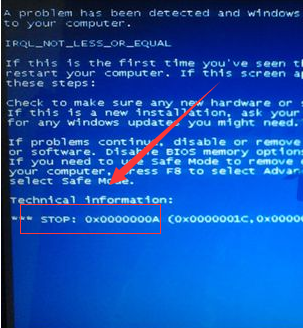
解决方法:
前提:若电脑还可以启动。
1.开机后选中桌面上的“计算机”,按下鼠标右键,在右键菜单栏中选择“管理”。
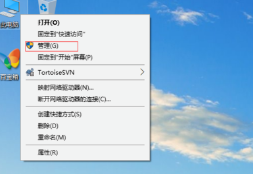
2.在“计算机管理”窗口中,点击“事件查看器”,在出现的“管理事件的摘要”栏目下,查看事件类型为错误的关键,确定引起问题的设备或驱动。
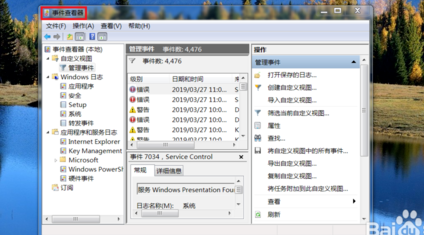
3.关掉或禁用一些新安装的驱动程序,并删除新安装的附加程序。
4.拆下一些新安装的硬件(RAM、适配器、硬盘、调制解调器等)。
5.确保已经更新了硬件设备的驱动程序,以及系统有最新的BIOS。
6.运行由计算机制造商提供的系统诊断工具,尤其是内存检查。
7.检查Microsoft兼容硬件列表(HCL),确保所有的硬件和驱动程序都与系统兼容。
8.在BIOS中禁用内存缓存功能。
9.重新启动电脑,在进入系统开机程序前,按F8进入高级启动选项,然后选择“最近一次的正确配置”。
Win7旗舰版对于硬盘模式有着特殊的要求,一般安装系统使用BIOS默认的IDE硬盘模式即可,它兼容性比较好。但Win7旗舰版需要将硬盘模式转换为AHCI,否则可能导致蓝屏。下面我们来看看遇到这种情况的解决方法。
操作步骤:
1.点击“开始”,选择菜单中的“运行”,在运行栏目的输入框内键入“regedit”,回车即可打开注册表编辑器。
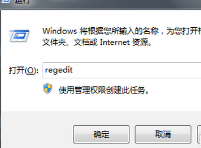
2.在“注册表编辑器”窗口中,依次点开“HKEY_LOCAL_MACHINE/System/CurrentControlSet/Services/Msahci项,选中Msahci项,在右边窗口中双击名称为“Start”的项目,会弹出一个对话框,将默认的数值数据由3更改为0,点击“确定”,重新启动电脑。
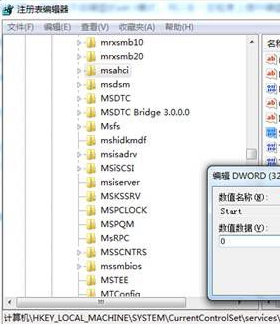
3.重启电脑在进入启动界面之前,按下键盘上的Del键,进入BIOS,在“Integrated Peripherals”页面中,将“SATA RAID/AHCI Mode”更改为“AHCI”(不同BIOS选项名称会有细微差别)。

4.保存重启,进入系统后系统会自动安装AHCI的驱动程序。安装好后系统会要求再次重启,重启之后,硬盘的AHCI模式就打开了。
将硬盘模式更换为AHCI,对使用体验还是有不少帮助的,它一定程度上提高了大文件拷贝速度。最重要的是,这样避免了Win7旗舰版出现蓝屏的状况发生。
超频是一项电脑DIYer热爱的活动,通过超频可以让硬件发挥出潜藏着的性能。但是超频也有不少风险,就拿CPU超频来说,它可能导致电脑出现蓝屏。下面就讲解一下CPU超频导致Win7出现蓝屏的解决方法。
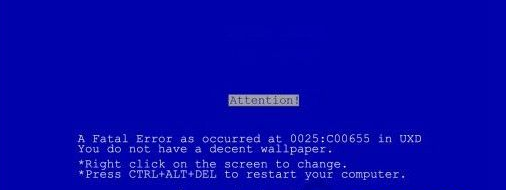
CPU超频导致的系统蓝屏进系统安全模式是无法解决问题的。因此,需要用以下3种方法,来达到解决目的。
方法一:
首先如果你的电脑实在是老的跑不动,那还是别超频了。还有最好不要使用软件来进行超频,软件超频是引起电脑系统蓝屏的最大原因,因当你设定的频率让CPU无法承受时,只要你点击保存的那一刹间,就会导致电脑死机或系统崩溃现象。
方法二:
在CPU核心上涂抹薄薄一层硅脂,可以帮助CPU良好的散热。
方法三:
另外有一些CPU的超频性能比较好,如Intel的赛扬处理器、AMD处理器这种蓝屏错误,建议在机箱内置一个比较大的风扇,保证机箱内温度不要过高。当然不光CPU里要有风扇,机箱也最好有一个风扇!
相信看完本文,大家对CPU超频以及超频后出现蓝屏状况心里都有一个底了吧。一般来说,出现硬件性能不足时,超频并非最好的选择,大家要在超频所能提升的性能和新产品价格之间做好权衡。
一个Win7用户此前表示,他的电脑在开关机的时候容易出现蓝屏。起初电脑在开关机时,屏幕上提示“runtime error”,后来开关机就容易出现蓝屏了。这个问题该怎么解决?
收集的蓝屏信息
问题事件名称: BlueScreen
OS 版本: 6.1.7601.2.1.0.768.2
区域设置 ID: 2052
有关该问题的其他信息:
BCCode: 3b
BCP1: 00000000C0000005
BCP2: FFFFF96000157033
BCP3: FFFFF88004923BB0
BCP4: 0000000000000000
OS Version: 6_1_7601
Service Pack: 1_0
Product: 768_1
解决方法
首先使用了自带的“恢复至上一次正确配置后”,如果还有问题,则用下述方法尝试修复。
从蓝屏日志文件分析,是由于win32k和ntoskrnl组件出现问题。ntoskrnl是系统启动画面的组件,可能是组件出现损坏,我们尝试从其他正常电脑中将文件复制,拷贝文件到本机系统盘的windows/syetem32文件夹。而win32k.sys 是由于驱动问题,建议大家更新一下您电脑的驱动,到官方网站上下载安装最新显卡和主板驱动。
有不少人遇到蓝屏是在开关机的时候,Win7出现蓝屏的原因也有很多。如果你也遇到这样的问题,那么本篇教程将帮助你解决它。
有的网友使用Win7时遇到电脑蓝屏问题,显示的代码中出现Win32K.sys。由此判断可能是Win32K.sys出错导致,这其中有软硬件方面问题,更多情况下是硬件问题。
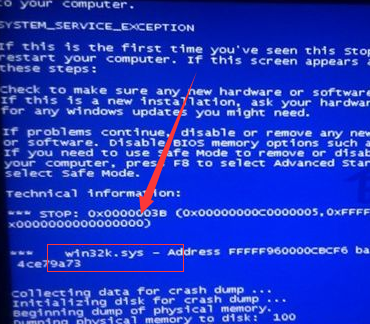
解决方法
一、尝试进入安全模式下,看是否还会蓝屏。
二、如果windows7系统安全模式下不蓝屏,那么我们可以尝试干净启动。
1.使用拥有管理员权限的帐户登录计算机。
2.按Win+R,在运行框中输入 msconfig,然后按 Enter 键启动系统配置实用程序。
3.在“常规”选项卡上,单击“有选择的启动”,然后单击以清除“加载启动项”复选框。
4.在“服务”选项卡上,单击以选中“隐藏所有 Microsoft 服务”复选框,然后单击“全部禁用”。
5.在“启动”选项卡上,单击“全部禁用”。
6.单击“确定”,然后单击“重新启动”。
如要回到正常模式,只要在“常规”选项卡上单击“正常启动”即可。
三、回忆一下出现问题前是否添加、删除、更改过什么程序或驱动。
四、建议您修复系统文件或进行修复安装。
单击开始菜单,在搜索框中输入cmd,然后右键点击cmd,以管理员身份运行,输入sfc/scannow,按回车键,修复系统文件。
使用Win7遇到提示Win32K.sys错误的蓝屏状况时,可以尝试以上方法来解决。最后如果还是不行,那就重装系统吧。
有用户使用萝卜家园Win7系统过程中,电脑出现蓝屏,提示代码 0×00000023。下面我们看一下这个蓝屏问题的原因分析,以及解决方法。
原因分析:
内存有错误、有严重的驱动器碎片、超载的文件I/O、第三方的驱动器镜像软件或者一些防病毒软件出错导致的。
解决方法:
1.禁用一些防病毒软件或者备份程序,禁用所有碎片整理应用程序。
2.运行CHKDSK /f检修硬盘驱动器,然后重新启动计算机。
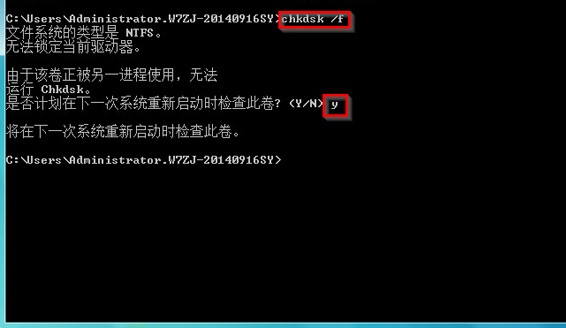
3.在启动屏幕处,按F8进入高级启动选项,然后选择“最近一次的正确配置”即可。
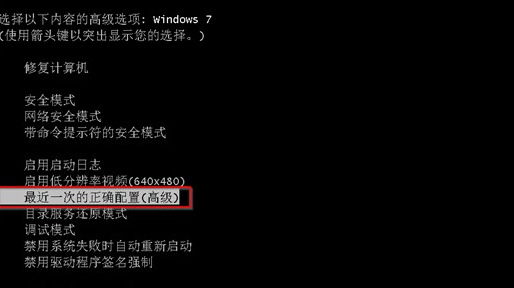
以上就是解决win7系统出现蓝屏代码0×00000023问题的方法。对于多数用户来说,出现蓝屏是个棘手的问题。好在如今网络发达,我们能轻易地找到解决方法。
有网友在使用Win7旗舰版系统时,突然出现蓝屏,蓝屏代码消息显示的是0×0000002E。这让他不知所措,这种情况该如何应对?下面小编将为你解答。
原因分析:
此故障通常是由于系统内存中的奇偶校验错误造成的。
解决方法:
1.运行由计算机制造商提供的系统诊断工具进行见擦,尤其是内存检查。
2.在BIOS中禁用内存缓存功能。
3.试着用“安全模式”启动,如果“安全模式”可启动电脑,试着更改为标准VGA驱动程序。如果不能解决问题,可能需要用其他的视频适配卡。“兼容硬件列表”中列出了兼容的视频适配卡。
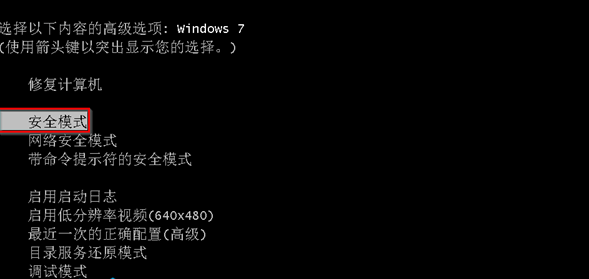
4.确保已经更新了硬件设备的驱动程序,以及系统有最新的BIOS。
5.拆下新安装的硬件(RAM、适配器、硬盘、调制解调器等)。
6.重新启动电脑,在启动屏幕处,按F8进入“高级启动选项”,然后选择“最近一次的正确配置”启动项。
以上就是在使用Win7系统时,遇到蓝屏代码0×0000002E的解决方法,希望能够帮到各位遇到这样蓝屏状况的朋友。
一网友的Win7电脑出现了蓝屏现象,蓝屏代码为0xA0000001。他表示之前更新过驱动和软件,还安装了系统补丁。因此判断是更新驱动导致的,但不敢确定。这要如何处理?
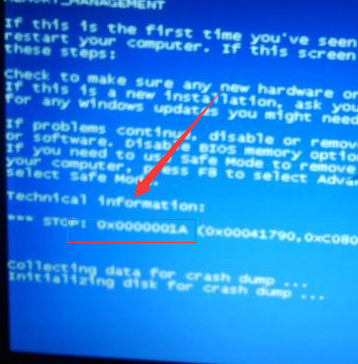
解决方法:
出现0xA0000001蓝屏代码,系统之家小编建议用户先查看系统蓝屏日志,通过日志分析导致蓝屏的原因,从而寻找解决方法。
在没有提供蓝屏日志的情况下,小编只有推荐UC23系统园提供的其他系统给你,希望可以帮助到有需要的朋友,如果不想花时间去分析蓝屏原因,可以直接使用uc23系统园提供的Ghost还原系统即可。
很多人在使用Win7过程中出现蓝屏,错误代码为0x000000001e。这时候我们只要记下蓝屏的错误代码,到网上查找对应的解决办法,问题就可以迎刃而解。
解决方法:
首先要清楚自己电脑系统安装过哪些三方的软件和安全防护类软件。
接着这样尝试操作:
一、开机按F8,从安全模式启动,如果安全模式下不蓝屏很可能是三方应用和驱动问题,那么您回到正常模式下,逐一卸载这些有可能导致的应用、插件、客户端、安全软件等。
二、干净启动
1.使用拥有管理员权限的帐户登录计算机。
2.按Win+R,在运行框中输入 msconfig,然后按 Enter 键启动系统配置实用程序。
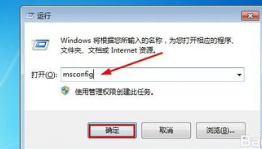
3.在“常规”选项卡上,单击“有选择的启动”,然后单击以清除“加载启动项”复选框。
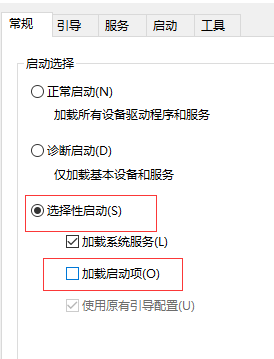
4.在“服务”选项卡上,单击以选中“隐藏所有 Microsoft 服务”复选框,然后单击“全部禁用”。
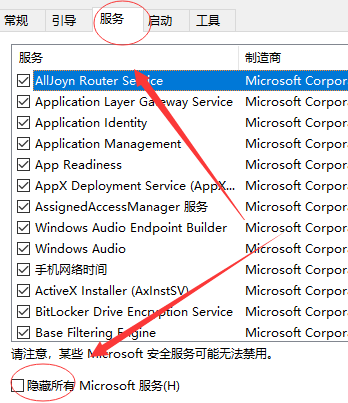
5.在“启动”选项卡上,单击“全部禁用”。
6.单击“确定”,然后单击“重新启动”。
三、插拔内存条并清理灰尘,同时测试硬件温度是否超过正常值,如果电脑内部散热问题可能会导致CPU、显卡温度过高,及时清理灰尘并散热处理。
四、更新系统显卡驱动和主板芯片组驱动、电源管理驱动,到厂商官网下载最新的驱动而不要使用三方的驱动软件进行更新。
五、恢复BIOS为出厂设置,关闭主板的超频功能。您可以咨询厂商售后技术如何设置
以上就是Win7系统出现蓝屏,错误代码为0x000000001e的解决办法。如果你遇到这种蓝屏情况,就按照步骤来解决吧。
一个好朋友的台式机电脑上装的是电脑公司Ghost Win7系统,原本好好的。后来出现在开机初始化过程中突然蓝屏了,蓝屏错误代码是0×0000007B。这是怎么回事?该怎么办?
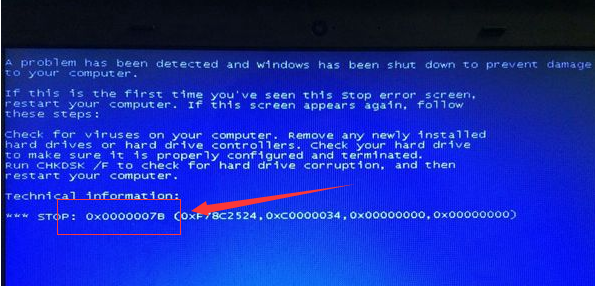
蓝屏原因:
系统的初始化过程中出现问题,一般是引导驱动器或文件系统出错。
解决方法:
1.检查系统中是否有病毒,这个STOP消息通常在引导扇区有病毒时出现。
2.使用“修复控制台”来修复驱动器。
3.拆下新安装的硬盘驱动器。
4.如果系统配有IDE设备,设IDE端口为Primary,检查IDE设备的Master、Slave、Only设置,除了硬盘拆下其他所有IDE设备。
5.运行CHKDSK。如果系统不能启动CHKDSK,则必须把硬盘拆下并连接到另一个正常电脑上,然后用CHKDSK命令检查该硬盘。
6.重新启动计算机,在启动屏幕处按下F8进入“高级启动选项”,选择“最近一次的正确配置(高级)”启动项。
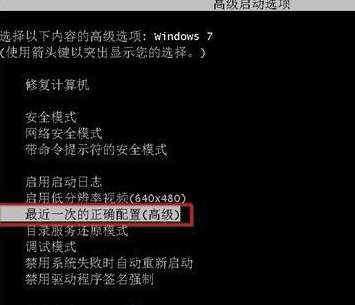
出现这种蓝屏的情况跟使用哪个版本的Win7系统没有绝对的关系,电脑公司以外的其它Ghost系统,或者普通安装的系统也有可能出现这样的状况。这时候不要急,查找教程排除问题就行。
有不少朋友在使用Windows 7系统时遇到了蓝屏错误代码 0x000000D1。出现蓝屏问题是比较严重,不过我们好好分析一下,依旧可以解决它。下面让小编来为你讲解如何解决这个蓝屏问题。
蓝屏错误代码0x000000D1具体有以下三种意思:
(1)0x000000D1RIVER_IRQL_NOT_LESS_OR_EQUAL;
(2)0×000000D1 所传送的信号不正确;
(3)0×000004D1 远程系统不支持传输通讯协议。
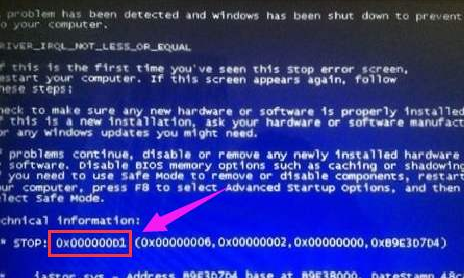
解决方法:
1、应该检查新硬件是否插牢,这个被许多人忽视的问题往往会引发许多莫名其妙的故障,如果确认没有问题的话,就先将其拔下,然后换个插槽试试,并安装最新的驱动程序;
2、如果在蓝屏中出现“acpi.sys”等类似文件名的话,那么就可以肯定是驱动程序问题和软件问题了;
3、如果刚安装完某个硬件的新驱动,或安装了某个软件,而它又在系统服务中添加了相应项目,在重启或者使用过程中蓝屏的话,那么就进入安全模式将其删除掉;
4、测试以下内存是否存在问题,进入“故障恢复控制台”, 然后转到虚拟内存页面文件Pagefile.sys所在分区, 执行“del pagefile.sys”命令, 然后将页面文件删除,接着在页面文件所在分区执行 “chkdsk /r”命令,进入Windows后重新设置虚拟内存即可。
5、最后一次正确配置,一般情况下,蓝屏都出现于更新了硬件驱动或新加硬件并安装其驱动后,这时可先把由系统提供的“最后一次正确配置”启动电脑,试试看能否解决问题。
6、最后不行就只能重装系统了。
以上就是针对Windows 7系统出现蓝屏0x000000D1情况的几大处理方法,希望能给大家派上用场。出现蓝屏的情况还有很多,大家要记得找准错误代码,才能对症下药。
最近,有朋友反映,wein7系统无法正确识别GeForce 6以下的显卡,显示效果自然打了折扣。虽然安装Windows XP系统下的驱动程序可正确识别显卡,但安装后电脑却经常出现蓝屏,也无法播放绝大部分视频文件(只有RealPlayer能够顺利播放AVI和RMVB文件)。此外,屏幕保护程序除了空白和幻灯片以外都无法运行,只要选择就会导致蓝屏,这个问题该如何解决呢?
笔者怀疑问题出在显卡方面,很可能是驱动的问题。为了验证这一点,笔者从网上下载了多款N由VIDIDA显卡官方和非官方驱动,并进行了测试(我用的显卡是GeForce4 MX 4000)。为了最大限度地发挥显卡的性能,笔者从最新的驱动开始测试,直到91.98版驱动,蓝屏问题都没有再出现过。不过这里要提醒一点,因为该驱动的安装程序并不能正确识别Windows 7系统,所以安装该驱动时要么采用手动安装的方式,要么使用兼容模式。
笔者在试用驱动时发现几个问题
一是Windows Media Center(简称WMC)程序无法启动。笔者在测试中发现要启动WMC,显卡必须拥有64MB以上显存,否则系统会提示“电视和视频可能无法正常工作,因为视频卡不能满足RAM的64MB最低内存要求”。
二是Aero特效。根据在不同驱动程序下的多次测试的结果,早期的显卡虽然能够强行打开Aero特效,但是无法正常显示,最多只能看到鼠标移动,桌面上所有内容都无法显示,但是非Aero主题还是能够正常使用。
因为Windows 7目前还没有正式上市,自身可能还存在这样或那样的BUG,喜欢尝鲜的用户不要对它要求太高。相信随着系统的不断完善,以及硬件厂商在驱动方面的改进,很多问题都会逐步得到解决。当然,对于使用老平台的用户来说,如果你在用新系统的时候出现了硬件方面的问题,不妨试试一些“老”驱动,也许柳暗花明又一村。
Windows系统在使用的过程中出现蓝屏界面是一类常见的问题,之所以称之为蓝屏,是因为出现的错误的时候使用的是蓝色的背景,重要的还是错误代码段,不同的错误代码有不同的错误原因,笔者就此收集了一些常见的Windows蓝屏错误码,并提供原因和案例分析。
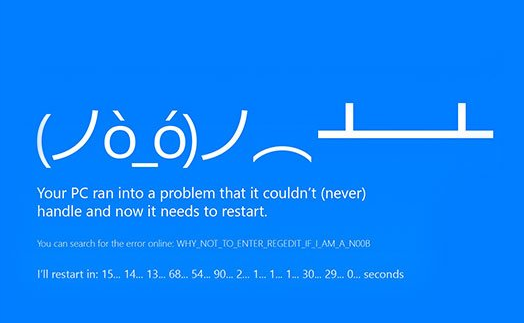
1、0x0000000A:IRQL_NOT_LESS_OR_EQUAL
◆错误分析:主要是由问题的驱动程序、有缺陷或不兼容的硬件与软件造成的。从技术角度讲。表明在内核模式中有级别进程请求(IRQL)访问其没有权限访问的内存地址。
◇解决方案:请用前面介绍的解决方案中的2、3、5、8方案尝试排除。
2、0x00000012:TRAP_CAUSE_UNKNOWN
◆错误分析:如果遇到这个错误信息,那么很不幸,应为KeBudCheck分析的结果是错误原因未知。
◇解决方案:既然微软都帮不上忙,就得靠自己了,请仔细回想这个错误是什么时候出现的;第一次发生时你对系统做了哪些操作;发生时正在进行什么操作。从这些信息中找出可能的原因,从而选择相应解决方案尝试排除。
3、0x0000001A:MEMORY_MANAGEMENT
◆错误分析:这个内存管理错误往往是由硬件引起的,比如:新安装的硬件、内存本身有问题等。
◇解决方案:如果是在安装Windows时出现, 有可能是由于你的电脑达不到安装Windows的最小内存和磁盘要求。 (Windows7推荐配置,1Ghz的处理器,1G内存,16G硬盘)
4、0x0000001E:KMODE_EXCEPTION_NOT_HANDLED
◆错误分析:Windows内核检查到一个非法或者未知的进程指令,这个停机码一般是由问题的内存或是与前面0x0000000A相似的原因造成的。
◇解决方案:
(1)硬件兼容有问题:请对照前面提到的最新硬件兼容性列表,查看所有硬件是否包含在该列表中。
(2)有问题的设备驱动、系统服务或内存冲突和中断冲突:如果在蓝屏信息现了驱动程序的名字,请试着在安装模式或者故障恢复控制台中禁用或删除驱动程序,并禁用所有刚安装的驱动和软件。如果错误出现在系统启动过程中,请进入安全模式,将蓝屏信息中所标明的文件重命名或者删除。
(3)如果错误信息中明确指出Win32K.sys: 很有可能是第三方远程控制软件造成的,需要从故障恢复控制台中将对该软件的服务关闭。
(4)在安装Windows后第一次重启时出现:最大嫌疑可能时系统分区的磁盘空间不足或BIOS兼容有问题。
(5)如果是在关闭某个软件时出现的:很有可能时软件本生存在设计缺陷,请升级或卸载它。
5、0x00000023:FAT_FILE_SYSTEM
0x00000024:NTFS_FILE_SYSTEM
◆错误分析:0x00000023通常发生在读写FAT16或者FAT32文件系统的系统分区时, 而0x00000024则是由于NTFS.sys文件出现错误(这个驱动文件的作用是容许系统读写使用 NTFS文件系统的磁盘)。这两个蓝屏错误很有可能是磁盘本身存在物理损坏,或是中断要求封包(IRP)损坏而导致的。其他原因还包括:硬盘磁盘碎片过多;文件读写操作过于频繁, 并且数据量非常大或者是由于一些磁盘镜像软件或杀毒软件引起的。
◇解决方案:
第一步:首先打开命令行提示符,运行“Chkdsk /r”(注:不是CHKDISK, 感觉象这个, 但是它们所指的内容是不一样的)命令检查并修复硬盘错误,如果报告存在坏道(Bad Track), 请使用硬盘厂商提供的检查工具进行检查和修复。
第二步:接着禁用所有即使扫描文件的软件,比如:杀毒软件、防火墙或备份工具。
第三步:右击C:WinNTsystem32driversfastfat.sys文件并选择“属性”,查看其版本是否与当前系统所使用的Windows版本相符合。
(注:如果是XP,应该是C:WINDOWSsystem32driversfastfat.sys)
第四步:安装最新的主板驱动程序,特别IDE驱动。如果你的光驱、可移动存储器也提供有驱动程序,最好将它们升级至最新版。
6、0x00000027:RDR_FILE_SYSTEM
◆错误分析:这个错误产生的原因很难判断,不过Windows内存管理出了问题很可能会导致这个停机码的出现。
◇解决方案:如果是内存管理的缘故,通常增加内存会解决问题。
7、0x0000002EATA_BUS_ERROR
◆错误分析:系统内存存储器奇偶校验产生错误,通常是因为有缺陷的内存(包括物理内存、二级缓存或者显卡显存)时设备驱动程序访问不存在的内存地址等原因引起的。另外,硬盘被病毒或者其他问题所损伤,以出现这个停机码。
◇解决方案:
(1)检查病毒
(2)使用“chkdsk /r”命令检查所有磁盘分区。
(3)用Windows自带的内存测试软件检查内存。
(4)检查硬件是否正确安装, 比如:是否牢固、金手指是否有污渍。
8、0x00000035:NO_MORE_IRP_STACK_LOCATIONS
◆错误分析:从字面上理解,应该时驱动程序或某些软件出现堆栈问题。其实这个故障的真正原因应该时驱动程序本生存在问题,或是内存有质量问题。
◇解决方案:请使用前面介绍的常规解决方案中与驱动程序和内存相关的方案进行排除。
9、0x0000003F:NO_MORE_SYSTEM_PTES
◆错误分析:一个与系统内存管理相关的错误,比如:由于执行了大量的输入/输出操作, 造成内存管理出现问题: 有缺陷的驱动程序不正确地使用内存资源; 某个应用程序(比如:备份软件)被分配了大量的内核内存等。
◇解决方案:卸载所有最新安装的软件(特别是哪些增强磁盘性能的应用程序和杀毒软件)和驱动程序。
10、0x00000044:MULTIPLE_IRP_COMPLIETE_REQUESTS
◆错误分析:通常是由硬件驱动程序引起的。
◇解决方案:卸载最近安装的驱动程序。
11、0x00000050: PAGE_FAULT_IN_NONPAGED+AREA
◆错误分析:有问题的内存(包括物理内存、二级缓存、显存)、不兼容的软件(主要是远程控制和杀毒软件)、损坏的NTFS卷以及有问题的硬件(比如: PCI插卡本身已损坏)等都会引发这个错误。
◇解决方案:请使用前面介绍的常规解决方案中与内存、软件、硬件、硬盘等相关的方案进行排除。
12、0x00000051:REGISTRY_ERROR
◆错误分析:这个停机码说明注册表或系统配置管理器出现错误,由于硬盘本身有物理损坏或文件系统存在问题,从而造成在读取注册文件时出现输入/输出错误。
◇解决方案:使用“chkdsk /r”检查并修复磁盘错误。
13、0x00000058:FTDISK_INTERNAL_ERROR
◆错误分析:说明在容错集的主驱动发生错误。
◇解决方案:首先尝试重启电脑看是否能解决问题,如果不行,则尝试“最后一次正确配置”进行解决。
14、0x0000005E:CRITICAL_SERVICE_FAILED
◆错误分析:某个非常重要的系统服务启动识别造成的。
◇解决方案:如果是在安装了某个新硬件后出新的,可以先移除该硬件,并通过网上列表检查它是否与Windows兼容,接着启动电脑,如果蓝屏还是出现,请使用“最后一次正确配置”来启动Windows,如果这样还是失败,建议进行修复安装或是重装。
15、0x0000006F:SESSION3_INITIALIZATION-FAILED
◆错误分析:这个错误通常出现在Windows启动时,一般是由有问题的驱动程序或损坏的系统文件引起的。
◇解决方案:建议使用Windows安装光盘对系统进行修复安装。
>16、0x00000076ROCESS_HAS_LOCKED_PAGES
◆错误分析:通常是因为某个驱动程序在完成了一次输入/输出操作后,没有正确释放所占有的内存
◇解决方案:
第一步:点击开始--》运行:regedt,找到[HKLMSYSTEMCurrentcontrol setcontrolsession managermemory management], 在右侧新建双字节值“TrackLockedPages”,值为1。这样Windows便会在错误再次出现时跟踪到是哪个驱动程序的问题。
第二步:如果再次出现蓝屏,那么错误信息会变成:STOP:0x0000000CB(0xY,0xY,0xY,0xY)DRIVER_LEFT_LOCKED_PAGES_IN_PROCESS其中第四个“0xY”会显示为问题驱动程序的名字, 接着对其进行更新或删除。
第三步:进入注册表, 删除添加的“TrackLockedPages”。
17、0x00000077:KERNEL_STACK_INPAGE_ERROR
◆错误分析:说明需要使用的内核数据没有在虚拟内存或物理内存中找到。这个错误常常是磁盘有问题,相应数据损坏或受到病毒侵蚀。
◇解决方案:使用杀毒软件扫描系统;使用“chkdsk /r”命令检查并修复磁盘错误,如不行则使用磁盘厂商提供的工具检查修复。
18、0x0000007A:KERNEL_DATA_INPAGE_ERROR
◆错误分析:这个错误往往是虚拟内存中的内核数据无法读入内存造成的。原因可能是虚拟内存页面文件中存在坏簇病毒、磁盘控制器出错、内存有问题。
◇解决方案:首先用升级为最新病毒库杀毒软件查杀病毒,如果信息中还有0xC000009C或0xC000016A代码, 那么表示是坏簇造成的,并且系统的磁盘检测工具无法自动修复,这时要进入“故障恢复控制台”,用“chkdsk /r”命令进行手动修复。
19、0x0000007B:INACESSIBLE_BOOT_DEVICE
◆错误分析:Windows在启动过程中无法访问系统分区或启动卷,一般发生在更换主板后第一次启动时, 主要是因为新主板和旧主板的IDE控制器使用了不同芯片组造成的。 有时也可能是病毒或硬盘损伤所引起的。
◇解决方案:一般只要用安装光盘启动电脑,然后执行修复安装即可解决问题。对于病毒则可使用微软MSE免费杀毒软件进行查杀。 如果是硬盘本身存在问题,请将其安装到其他电脑中,然后使用“chkdsk /r”来检查并修复磁盘错误。
20、0x0000007E:SYSTEM_THREAD_EXCEPTION_NOT_HANDLED
◆错误分析:系统进程产生错误,但Windows错误处理器无法捕获。 其产生原因很多, 包括:硬件兼容性、有问题的驱动程序或系统服务、 或者是某些软件。
◇解决方案:请使用“事件查看器”来获取更多的信息,从中发现错误根源。(发现好像不是解决哦,看来这里大家要自力更生了!)
21、0x0000007F:UNEXPECTED_KERNEL_MOED_TRAP
◆错误分析:一般是由于有问题的硬件(比如:内存)或某些软件引起的。有时超频也会产生这个错误。
◇解决方案:用检测软件检查内存,如果进行了超频,请取消超频。将PCI硬件插卡从主板插槽拔下来,或更换插槽。另外,有些主板(比如:nForce2主板)在进行超频后,南桥芯片过热也会导致蓝屏,此时为该芯片单独增加散热片往往可以有效解决问题。
22、0x00000080:NMI_HARDWARE_FAILURE
◆错误分析:通常是有硬件引起的。(似乎蓝屏与硬件错误有不解之缘)
◇解决方案:如果最近安装了新硬件,请将其移除,然后试试更换插槽和安装最新的驱动程序,如果升级了驱动程序,请恢复后原来的版本;检查内存金手指是否有污染和损坏; 扫描病毒;运行“chkdsk /r”检查并修复磁盘错误;检查所有硬件插卡已经插牢。如果以上尝试都无效果,就得找专业的电脑维修公司请求帮助了。
23、0x0000008E:KERNEL_MODE_EXCEPTION_NOT_HANDLED
◆错误分析:内核级应用程序产生了错误,但Windows错误处理器没有捕获。通常是硬件兼容性错误。
◇解决方案:升级驱动程序或升级BIOS。
24、0x0000009C:MACHINE_CHECK_EXCEPTION
◆错误分析:通常是硬件引起的。一般是因为超频或是硬件存在问题(内存、CPU、总线、电源)。
◇解决方案:如果进行了超频,请降下CPU原来频率,检查硬件。
25、0x0000009FRIVER_POWER_STATE_FAILURE
◆错误分析:往往与电源有关系,常常发生在与电源相关的操作,比如:关机、待机或休睡。
◇解决方案:重装系统,如果不能解决,请更换电源。
26、0x000000A5:ACPI_BIOS_ERROR
◆错误分析:通常是因为主板BIOS不能全面支持ACPI规范。
◇解决方案:如果没有相应BIOS升级,那么可在安装XP时,当出现“press F6 if you need to install a third-party SCSI or RAID driver”提示时,按下F7键,这样Windows便会自动禁止安装ACPI HAL,而安装 Standard PC HAL。
27、0x000000B4:VIDEO_DRIVER_INIT_FAILURE
◆错误分析:这个停止信息表示Windows因为不能启动显卡驱动,从而无法进入图形界面。通常是显卡的问题,或者是存在与显卡的硬件冲突(比如:与并行或串行端口冲突)。
◇解决方案:进入安全模式查看问题是否解决,如果可以,请升级最新的显卡驱动程序,如果还不行,则很可能是显卡与并行端口存在冲突,需要在安全模式按下WIN+break组合键打开“系统属性”,在硬件--》设备管理器中找到并双击连接打印的LPT1端口的选项, 在“资源”选项卡中取消“使用自动配置”的勾选,然后将“输入/输出范围”的“03BC”改为“0378”。
28、0x000000BE:ATTEMPTED_WRITE_TO_READONLY_MEMORY
◆错误分析:某个驱动程序试图向只读内存写入数据造成的。通常是在安装了新的驱动程序,系统服务或升级了设备的固件程序后。
◇解决方案:如果在错误信息中包含有驱动程序或者服务文件名称,请根据这个信息将新安装的驱动程序或软件卸载或禁用。
29、0x000000C2:BAD_POOL_CALLER
◆错误分析:一个内核层的进程或驱动程序错误地试图进入内存操作。通常是驱动程序或存在BUG的软件造成的。
◇解决方案:请参考前面介绍的常规解决方案相关项目进行排除。
30、0x000000CERIVER_UNLOADED_WITHOUT_CANCELLING_PENDING_OPERATIONS
◆错误分析:通常是由有问题的驱动程序或系统服务造成的。
◇解决方案:请参考前面介绍的常规解决方案相关项目进行排除。
31、0x000000D1RIVER_IRQL_NOT_LESS_OR_EQUAL
◆错误分析:通常是由有问题的驱动程序引起的(比如罗技鼠标的Logitech MouseWare 9.10和9.24版驱动程序会引发这个故障)。同时,有缺陷的内存、 损坏的虚拟内存文件、某些软件(比如多媒体软件、杀毒软件、备份软件、DVD播放软件)等也会导致这个错误。
◇解决方案:检查最新安装或升级的驱动程序(如果蓝屏现“acpi.sys”等类似文件名,可以非常肯定是驱动程序问题)和软件; 测试内存是否存在问题; 进入“故障恢复控制台”, 转到虚拟内存页面文件Pagefile.sys所在分区, 执行“del pagefile.sys”命令,将页面文件删除;然后在页面文件所在分区执行“chkdsk /r”命令;进入Windows后重新设置虚拟内存。如果在上网时遇到这个蓝屏,而你恰恰又在进行大量的数据下载和上传(比如:网络游戏、BT下载),那么应该是网卡驱动的问题,需要升级其驱动程序。
32、0x000000EA:THREAD_STUCK_IN_DEVICE_DRIVER
◆错误分析:通常是由显卡或显卡驱动程序引发的。
◇解决方案:先升级最新的显卡驱动,如果不行,则需要更换显卡测试故障是否依然发生。
33、0x000000ED:UNMOUNTABLE_BOOT_VOLUME
◆错误分析:一般是由于磁盘存在错误导致的,有时也建议检查硬盘连线是否接触不良,或是没有使用合乎该硬盘传输规格的连接线,例如ATA-100仍使用ATA-33的连接线,对低速硬盘无所谓,但高速硬盘(支持ATA-66以上)的要求较严格,规格不对的连线有时也会引起这类没办法开机的故障。 如果在修复后,还是经常出现这个错误, 很可能是硬盘损坏的前兆。
◇解决方案:一般情况下,重启会解决问题,不管怎么样都建议执行“chkdsk /r”命令来检查修复硬盘
34、0x000000F2:HARDWARE)INTERRUPT_STORM
◆错误分析:内核层检查到系统出现中断风暴,比如:某个设备在完成操作后没有释放所占用的中断。通常这是由缺陷的驱动程序造成的。
◇解决方案:升级或卸载最新安装的硬件驱动程序。
35、0x00000135:UNABLE_TO_LOCATE_DLL
◆错误分析:通常表示某个文件丢失或已经损坏,或者是注册表出现错误。
◇解决方案:如果是文件丢失或损坏,在蓝屏信息中通常会显示相应的文件名,你可以通过网络或是其他电脑找到相应的文件,并将其复制到系统文件夹下的SYSTEM32子文件夹中。 如果没有显示文件名,那就很有可能是注册表损坏,请利用系统还原或是以前的注册表备份进行恢复。
36、0x0000021A:STATUS_SYSTEM_PROCESS_TERMINATED
◆错误分析:用户模式子系统,例如Winlogon或客服服务运行时子系统(CSRSS)已损坏, 所以无法再保证安全性,导致系统无法启动。有时,当系统管理员错误地修改了用户帐号权限,导致其无法访问系统文件和文件夹。
◇解决方案:使用“最后一次正确的配置”,如果无效可使用安装光盘进行修复安装。
37、STOP 0xC0000221 or STATUS_IMAGE_CHECKSUM_MIATCH
◆错误分析:通常是由于驱动程序或系统DLL文件损坏造成的。一般情况下,在蓝屏中会出现文件名称。
◇解决方案:使用Windows安装光盘进行修复安装;如果能进入安全模式,则在命令提示符或运行窗口运行“sfc /scannow”命令;还可以采用提取文件的方法来解决,进入“故障恢复控制台”,使用copy或expand命令从光盘中复制或解压受损的文件。
以上内容便是蓝屏代码含义和方案分析,用户可以根据案例来处理近期发现的蓝屏问题,避免再次发生同类事件。
- 本文固定链接: http://qiantao.net.cn/?id=1033
- 转载请注明: admin 于 千淘万漉 发表
《本文》有 0 条评论